win10如何连接网络打印机具体步骤
win10如何连接网络打印机?网络打印机可以让你轻松实现多台电脑共享一台打印机,大大提升工作效率。那初次使用网络打印机要怎么进行连接呢?win10如何连接网络打印机具体步骤分享给大家。
win10如何连接网络打印机具体步骤:
1、打开设置:首先,点击屏幕左下角的Windows徽标,进入开始菜单,然后点击齿轮状的“设置”图标。
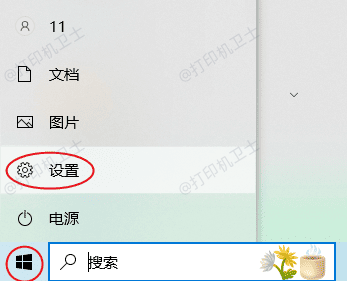
2、进入设备设置:在设置窗口中,找到并点击“设备”选项,然后选择“打印机和扫描仪”。
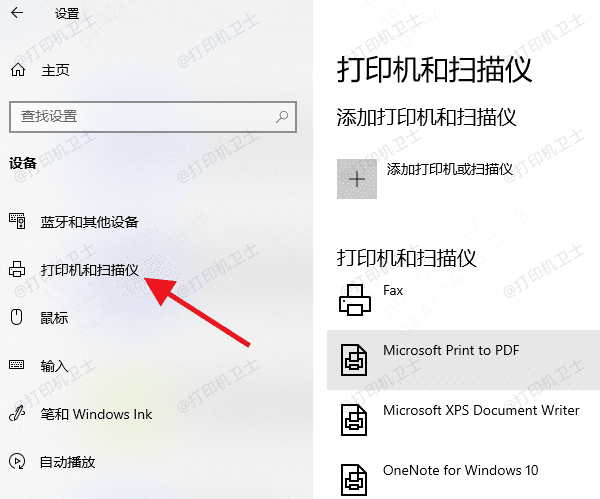
3、添加打印机:在打印机和扫描仪界面中,点击“添加打印机或扫描仪”。系统会开始搜索附近的打印机。
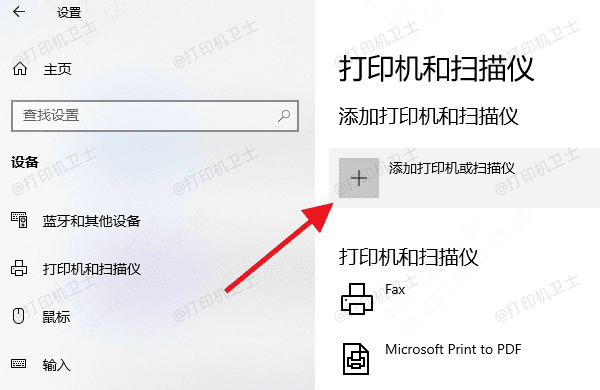
4、选择网络打印机:如果网络打印机已经开启了共享功能,并且与你的电脑在同一个网络中,它应该会被搜索到。直接点击它,然后点击“添加设备”。如果没有找到,可以选择“我需要的打印机未列出”,然后根据提示输入打印机的名称或IP地址手动添加。
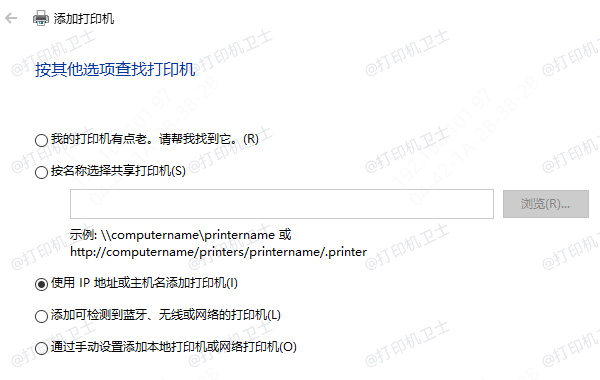
5、最后在新连接的网络打印机进行测试打印。
最新推荐
-
excel怎么把一列数据拆分成几列 excel一列内容拆分成很多列

excel怎么把一列数据拆分成几列?在使用excel表格软件的过程中,用户可以通过使用excel强大的功能 […]
-
win7已达到计算机的连接数最大值怎么办 win7连接数达到最大值

win7已达到计算机的连接数最大值怎么办?很多还在使用win7系统的用户都遇到过在打开计算机进行连接的时候 […]
-
window10插网线为什么识别不了 win10网线插着却显示无法识别网络

window10插网线为什么识别不了?很多用户在使用win10的过程中,都遇到过明明自己网线插着,但是网络 […]
-
win11每次打开软件都弹出是否允许怎么办 win11每次打开软件都要确认

win11每次打开软件都弹出是否允许怎么办?在win11系统中,微软提高了安全性,在默认的功能中,每次用户 […]
-
win11打开文件安全警告怎么去掉 下载文件跳出文件安全警告

win11打开文件安全警告怎么去掉?很多刚开始使用win11系统的用户发现,在安装后下载文件,都会弹出警告 […]
-
nvidia控制面板拒绝访问怎么办 nvidia控制面板拒绝访问无法应用选定的设置win10

nvidia控制面板拒绝访问怎么办?在使用独显的过程中,用户可以通过显卡的的程序来进行图形的调整,比如英伟 […]
热门文章
excel怎么把一列数据拆分成几列 excel一列内容拆分成很多列
2win7已达到计算机的连接数最大值怎么办 win7连接数达到最大值
3window10插网线为什么识别不了 win10网线插着却显示无法识别网络
4win11每次打开软件都弹出是否允许怎么办 win11每次打开软件都要确认
5win11打开文件安全警告怎么去掉 下载文件跳出文件安全警告
6nvidia控制面板拒绝访问怎么办 nvidia控制面板拒绝访问无法应用选定的设置win10
7win11c盘拒绝访问怎么恢复权限 win11双击C盘提示拒绝访问
8罗技驱动设置开机启动教程分享
9win7设置电脑还原点怎么设置 win7设置系统还原点
10win10硬盘拒绝访问怎么解决 win10磁盘拒绝访问
随机推荐
专题工具排名 更多+





 闽公网安备 35052402000376号
闽公网安备 35052402000376号